
时间:2021-12-23 04:15:38 来源:www.win10xitong.com 作者:win10
win10系统在使用的时候有一些用户发现了有win10网络连接快捷方式创建的问题,推测还会有一些网友也会遇到同样的问题,我们自己来学着处理win10网络连接快捷方式创建的问题,也不是不可以,我们只需要参考这个操作方法:1、首先进入到windows 10主桌面,接着在右下角的任务栏之中通知区域点击鼠标右键;2、接着在右键弹出的菜单之中选择开启“网络和共享中心”功能选项就行了,这样,这个问题就可以很简单的处理了。下面的内容就是今天小编带来的win10网络连接快捷方式创建的完全解决手段。
具体步骤如下:
1.首先进入windows 10的主桌面,然后在右下角任务栏的通知区点击鼠标右键;

2.然后在右键弹出的菜单中,选择打开“网络与共享中心”功能的选项;

3.在弹出的“网络与共享中心”界面,选择界面左侧的“更改适配器设置”功能选项;
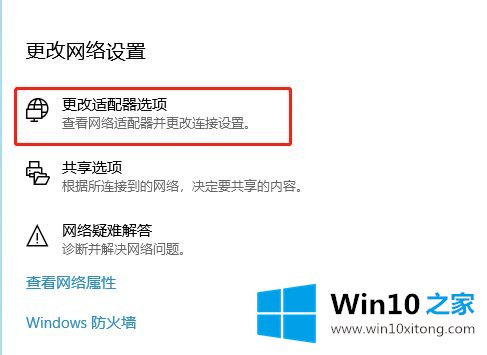
4.然后会弹出网络连接的窗口,在窗口中可以选择“网络连接”选项,然后右键点击,在弹出的菜单中选择“创建快捷方式”选项;
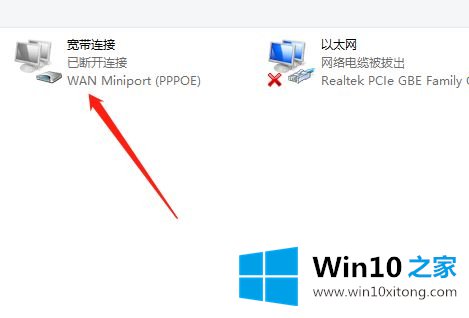
5.这时,我们在弹出的窗口中选择“是”的选项来添加内容;
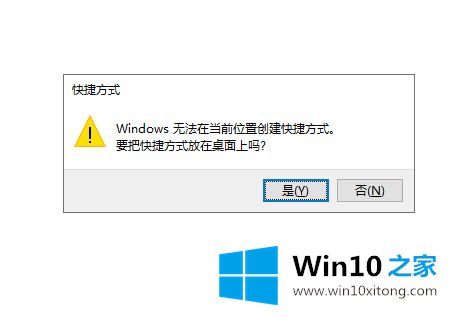
6.最后,当我们回到桌面时,可以看到桌面上已经显示了宽带连接的图标。

以上是win11系统创建宽带连接桌面快捷方式的方法。希望对大家有帮助。
以上的内容已经非常详细的说了win10网络连接快捷方式创建的完全解决手段,很简单的几个设置就可以解决win10网络连接快捷方式创建的问题,解决方法很多种,如果你有更好的方法建议,可以给本站留言,谢谢大家。